Как да използвате кошчето за бележник в OneNote
Работите върху страница или раздел на Notebook , но случайно го изтриете и искате да го върнете? OneNote има функция, наречена Кошче за бележник(Notebook Recycle Bin) , която съхранява изтрити страници в него. Onenote запази изтритата страница или раздел след 60 дни и след това автоматично го премахна от програмата.
Как да използвате кошчето за бележник(Notebook Recycle Bin) в OneNote
Тази функция преглежда или изпразва кошчето.
В този урок ще обясним как да възстановите страница с помощта на функцията Кошче за бележник(Notebook Recycle Bin) , как да изпразните кошчето на бележника(Notebook Recycle) и как да деактивирате историята за бележника(Notebook) с помощта на функцията Кошче на бележника(Notebook Recycle Bin) .
Как да възстановите страница с помощта на кошчето за бележник на OneNote(OneNote Notebook Recycle Bin)
Ако случайно изтриете страница.
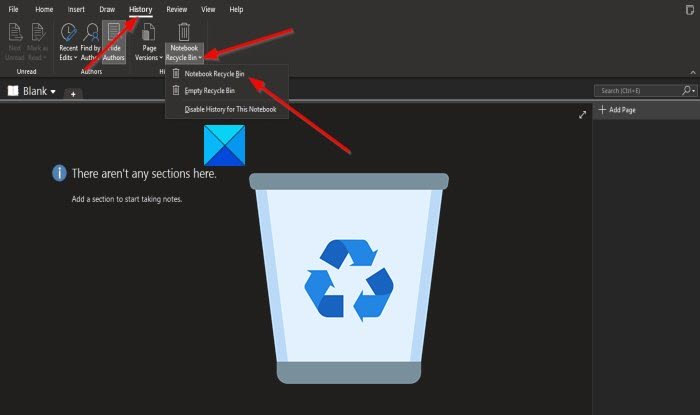
Щракнете върху раздела История(History) в лентата с менюта.
След това щракнете върху бутона Кошче за бележник(Notebook Recycle Bin) в групата История(History) .
В списъка щракнете върху опцията Outlook Recycle Bin .

Страницата, която току-що изтрихте, ще се появи като щракнете върху раздел, ще видите страницата.
Как да изпразните кошчето за бележник на OneNote(OneNote Notebook Recycle)

В раздела История(History) в групата История(History) щракнете върху бутона Кошче за бележник(the Notebook Recycle Bin) .
След това щракнете върху опцията Изпразване на кошчето(Empty Recycle Bin) от списъка.
Ще се появи поле за съобщение на Microsoft OneNote с въпрос; (Microsoft OneNote)ако сте сигурни, че искате да изтриете за постоянно всички елементи в изтритите бележки за този бележник.
Щракнете върху Изтриване(Delete) .
Деактивирайте историята за бележника(Notebook) , като използвате функцията Кошче за бележник(Notebook Recycle Bin)

В раздела История(History) в групата История(History) щракнете върху бутона Кошче за бележник(Notebook Recycle Bin) .
След това щракнете върху опцията Деактивиране на историята за този бележник(Disable history for This Notebook) от списъка.
Ще се появи поле за съобщение на Microsoft OneNote с въпрос; (Microsoft OneNote)ако искате да изтриете цялата история на бележника(Notebook) и за постоянно да изтриете всички елементи в изтритите бележки за този бележник.
Щракнете върху Да(Yes) .
Надяваме се този урок да ви помогне да разберете как да използвате кошчето за бележник(Notebook Recycle Bin) в OneNote .
Сега прочетете(Now read) : Как да добавите дата и час в OneNote(How to add Date and Time in OneNote) .
Related posts
Поправете грешка с невалидно име на бележник в OneNote
Активирайте, деактивирайте полето за потвърждение за изтриване за кошчето в Windows 11/10
Трикове и съвети за кошчето за Windows 11/10
Кошчето е неактивно в настройките на иконите на работния плот на Windows 10
Изтритите файлове не се показват в кошчето в Windows 11/10
Как да използвате шаблон за страница в OneNote
Поправете OneNote, който не работи, не се отваря, проблеми, грешки, проблеми
Как да възстановите изтрит файл от кошчето в Windows 11/10
Покажете пълни подробности в диалоговия прозорец за потвърждение на изтриване на файл на Windows 11/10
Как да възстановите липсващата икона на кошчето в Windows 11
Как да създавате задачи на Outlook в OneNote
Как да вмъкнете дата и час в OneNote
Как да синхронизирам Samsung Notes с Microsoft OneNote?
Как да създадете линия на мрежа и линия на правила в OneNote
Не може да се изтрият елементи от кошчето в Windows 11/10
Как да създавате връзки в OneNote
Кошчето в Windows 10 и Windows 11 -
Добавете или премахнете ПИН за стартиране от контекстното меню в Windows 10
Как да възстановите изтритите бележки на OneNote на компютър с Windows 11/10
Как да вмъкнете уравнения и символи в OneNote
